

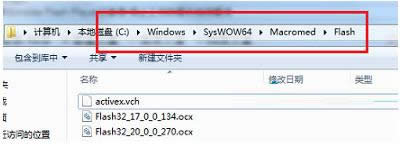
|
随着电脑硬件和软件的不断升级,微软的Windows也在不断升级,从架构的16位、16+32位混合版(Windows9x)、32位再到64位, 系统版本从最初的Windows 1.0 到大家熟知的Windows 95、Windows 98、Windows ME、Windows 2000、Windows 2003、Windows XP、Windows Vista、Windows 7、Windows 8、Windows 8.1、Windows 10 和 Windows Server服务器企业级操作系统,不断持续更新,微软一直在致力于Windows操作系统的开发和完善。现在最新的正式版本是Windows 10。 我们知道,在Win10系统中有“自动更新”功能,用户可以实时接收有关微软更新内容,比如微软近日推送的Win10新的KB3133431补丁。不过,由于不少用户关闭了自动更新或者没有自动更新,只能手动完成Windows更新了。那么,在Win10系统中如何手动更新补丁升级呢?现在,一起随小编看下文精彩内容吧。
具体操作步骤:
2、进入Win10设置面板后,点击进入最底部的「更新和安全」,如图。
3、在Win10更新与安全设置面板中,默认就可以看到Windows更新了,这里会显示当前是否有可用更新,如果有可用更新,点击下方的「下载」即可,如图。
注意:等待系统完成Win10更新文件下载,并自动完成补丁安装与升级这个过程可能需要比较长的时间,用户需要耐心等待。 Microsoft Windows,是美国微软公司研发的一套操作系统,它问世于1985年,起初仅仅是Microsoft-DOS模拟环境,后续的系统版本由于微软不断的更新升级,不但易用,也慢慢的成为家家户户人们最喜爱的操作系统。
|
温馨提示:喜欢本站的话,请收藏一下本站!